用PS绘制质感的炫彩五角星-Photoshop手绘教程
作者 djyuning 来源 89ps 发布时间 2009-10-22
本教程主要用Photoshop的选择收缩,渐变工具,蒙板工具,路径描边等工具来绘制一款质感的五角星.下面就一起开始来学习吧
最终效果

本来想和大家分析下光的折射原理的~考虑到那些东西太专业,这里就省去了~~直接切题~~
1.新建一个文档,【ctrl+I】背景反向成黑色,(你也可以直接设置成黑色,方便我们制作光效)。新建一个图层。并使用【自定义形状】绘制一个五角星星。
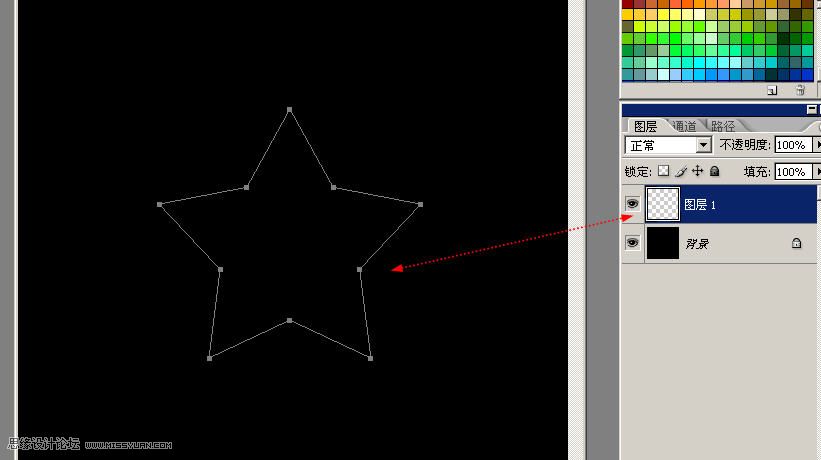
2.调整前景色背景色的颜色为一种同类色的渐变,比如我这里是深蓝到浅蓝。选择【线性渐变】
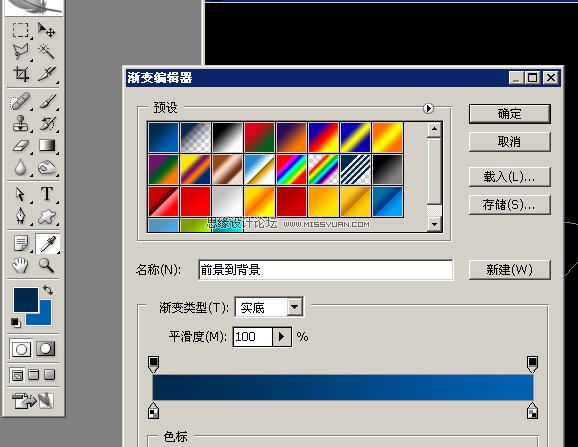
3.【ctrl+enter回车】吧路径转换成选区,拖拉渐变。
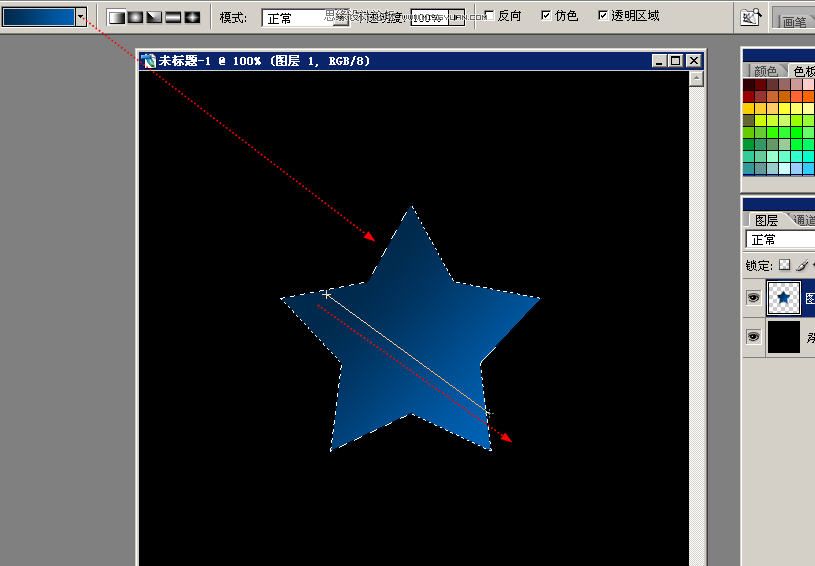
4.保持选区,选择菜单 【选择】-【修改】-【收缩】,在弹出的对话框里选择3px,
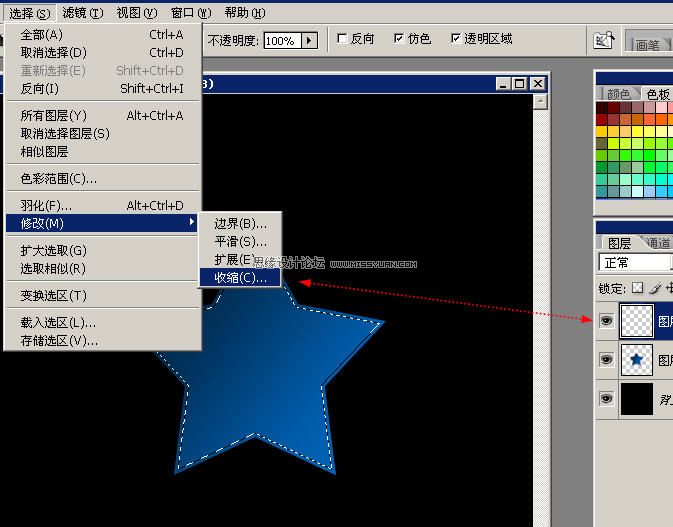
5.按下【D键】回复前景色背景色的默认黑白,按下【X】对换前景色背景色,这里确保前景色为白色。
选择渐变方式为预设第二种:【从前景色到透明】

6.新建图层,在选区中斜拉一下,绘制一层白色到透明的渐变作为高光!!!
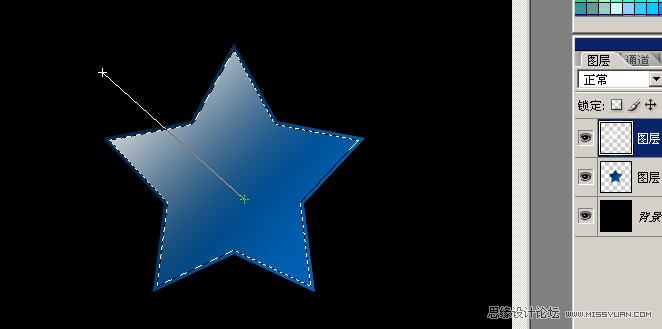
| 1234下一页 |